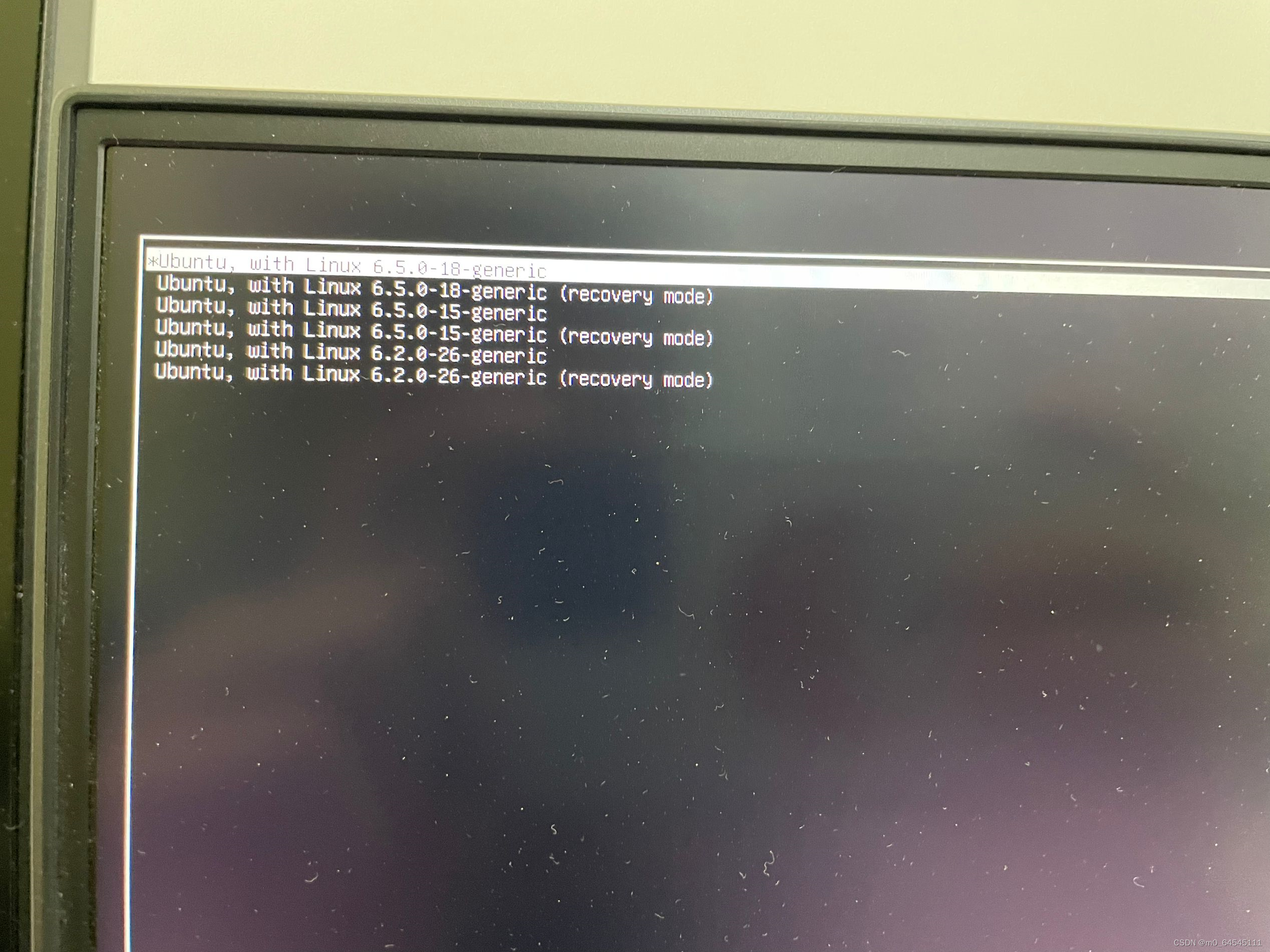在这篇博客中,我们将一起创建一个简单但有趣的打字游戏,使用 Python 的 Tkinter 库来构建图形界面,并利用多线程来处理游戏的倒计时功能。这不仅能帮助你练习 Python 编程,还能加深对 Tkinter 和线程操作的理解。
项目概述
这个打字游戏的基本玩法是:展示一段英文文本,玩家需要尽可能快地键入这段文本,完成后游戏会显示玩家用时。如果玩家在规定的时间内成功完成任务,游戏会显示恭喜信息;如果超时,则会显示时间到的消息。
代码结构
在本项目中,代码主要由以下几个部分组成:
- 游戏文本:我们准备了一些英文句子供玩家打字。
- 图形界面:使用
tkinter创建一个简单的 GUI 窗口,包括文本显示、输入框、按钮等。 - 倒计时:游戏开始后会启动一个倒计时,倒计时为 30 秒。
- 用户输入检测:实时检测玩家的输入,判断是否完成文本。
- 游戏逻辑:根据玩家的输入情况,判断游戏是否结束,并显示最终结果。
代码实现
以下是完整的代码实现:
import tkinter as tk
import random
import time
from threading import Thread
# 游戏文本列表
texts = [
"The quick brown fox jumps over the lazy dog.",
"Python is an amazing programming language.",
"Typing games are a fun way to practice your typing speed.",
"Stay focused and keep typing, you can do it!",
"Good luck, typing fast requires practice!"
]
# 创建游戏窗口
root = tk.Tk()
root.title("打字游戏")
root.geometry("600x400")
# 初始化一些变量
current_text = random.choice(texts) # 随机选择一段文本
start_time = None # 记录开始时间
is_game_over = False # 游戏是否结束
# 标签显示目标文本
text_label = tk.Label(root, text=current_text, font=("Helvetica", 14), wraplength=500)
text_label.pack(pady=20)
# 输入框,玩家输入文本
entry = tk.Entry(root, font=("Helvetica", 14), width=50)
entry.pack(pady=10)
# 计时标签
timer_label = tk.Label(root, text="剩余时间: 30s", font=("Helvetica", 12))
timer_label.pack(pady=5)
# 提示标签
status_label = tk.Label(root, text="开始游戏,打字吧!", font=("Helvetica", 12))
status_label.pack(pady=10)
# 游戏倒计时线程
def countdown():
global start_time
for remaining in range(30, 0, -1):
if is_game_over:
break
timer_label.config(text=f"剩余时间: {remaining}s")
time.sleep(1)
if not is_game_over:
game_over(False)
# 游戏开始函数
def start_game():
global start_time, is_game_over
if not is_game_over:
entry.focus_set() # 聚焦到输入框
start_time = time.time() # 记录开始时间
is_game_over = False
status_label.config(text="开始打字!")
countdown_thread = Thread(target=countdown)
countdown_thread.start()
# 游戏结束函数
def game_over(success):
global is_game_over
is_game_over = True
elapsed_time = round(time.time() - start_time, 2)
if success:
status_label.config(text=f"恭喜,你成功完成了任务!用时 {elapsed_time} 秒!")
else:
status_label.config(text=f"时间到,游戏结束!用时 {elapsed_time} 秒!")
# 检查用户输入
def check_input(event):
global current_text, is_game_over
if is_game_over:
return
typed_text = entry.get() # 获取用户输入
if typed_text == current_text:
game_over(True) # 完成文本,游戏胜利
# 按键监听
entry.bind("<KeyRelease>", check_input)
# 开始按钮
start_button = tk.Button(root, text="开始游戏", font=("Helvetica", 14), command=start_game)
start_button.pack(pady=20)
# 启动GUI事件循环
root.mainloop()
详细讲解
1. 初始化游戏文本
texts = [
"The quick brown fox jumps over the lazy dog.",
"Python is an amazing programming language.",
"Typing games are a fun way to practice your typing speed.",
"Stay focused and keep typing, you can do it!",
"Good luck, typing fast requires practice!"
]
我们首先定义了一些英文句子,这些句子会在游戏中随机选择,作为玩家需要打字的内容。
2. 设置 GUI 界面
root = tk.Tk()
root.title("打字游戏")
root.geometry("600x400")
使用 Tkinter 创建一个窗口,窗口的大小设置为 600x400,并且设置了标题为“打字游戏”。
3. 显示文本和输入框
text_label = tk.Label(root, text=current_text, font=("Helvetica", 14), wraplength=500)
entry = tk.Entry(root, font=("Helvetica", 14), width=50)
text_label显示目标文本,即玩家需要打字的内容。entry是一个输入框,玩家将在其中输入文本。
4. 倒计时功能
def countdown():
global start_time
for remaining in range(30, 0, -1):
if is_game_over:
break
timer_label.config(text=f"剩余时间: {remaining}s")
time.sleep(1)
if not is_game_over:
game_over(False)
游戏开始后,我们启动了一个倒计时功能,倒计时为 30 秒。每一秒更新一次界面,显示剩余的时间。当时间用完后,游戏自动结束并显示失败信息。
5. 开始游戏
def start_game():
global start_time, is_game_over
if not is_game_over:
entry.focus_set()
start_time = time.time()
is_game_over = False
status_label.config(text="开始打字!")
countdown_thread = Thread(target=countdown)
countdown_thread.start()
点击“开始游戏”按钮后,start_game 函数会被调用。它将启动游戏倒计时,并设置游戏状态为“进行中”。
6. 游戏结束
def game_over(success):
global is_game_over
is_game_over = True
elapsed_time = round(time.time() - start_time, 2)
if success:
status_label.config(text=f"恭喜,你成功完成了任务!用时 {elapsed_time} 秒!")
else:
status_label.config(text=f"时间到,游戏结束!用时 {elapsed_time} 秒!")
如果玩家在时间内完成打字,游戏会显示胜利消息;如果超时,则显示失败消息。
7. 输入检测
def check_input(event):
global current_text, is_game_over
if is_game_over:
return
typed_text = entry.get()
if typed_text == current_text:
game_over(True)
每次玩家输入字符时,都会检查输入是否与目标文本一致。如果一致,游戏结束并显示成功消息。
8. 启动 GUI 循环
root.mainloop()
启动 Tkinter 的事件循环,确保界面持续响应用户的操作。
总结
通过这篇博客,我们成功创建了一个简单的打字游戏。通过 Tkinter 库,我们构建了一个基础的图形用户界面;利用多线程,我们实现了倒计时功能;并通过事件监听,实时检测玩家的输入。通过这个项目,你可以学习如何使用 Tkinter 创建应用程序、如何处理多线程以及如何实现简单的游戏逻辑。
希望你喜欢这个项目并能从中学到一些新的知识!你可以根据自己的需求进一步扩展这个游戏,比如添加难度等级、显示打字速度、保存成绩等等。